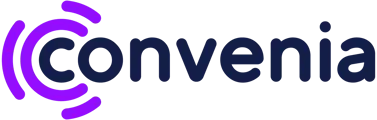Com essa integração, as admissões e desligamentos serão simultâneos nos dois sistemas, além de atualizações de cadastros feitos na Convenia migrarem para a Feedz.
- Configurando o Token via API na Convenia
Passo 1) Acesse o painel de administrador > Clique em sua foto de perfil > Configurações > API.
-png.png)
-png.png)
Passo 2) Clique em "adicionar novo token" > Insira o nome "Feedz" > Escolha as informações que serão enviadas para o parceiro, são elas:
Listagem de colaboradores:
- Nome
- Sobrenome
- Documentos (CPF e PIS)
- E-mail Profissional
Detalhe de colaborador:
- Nome
- Sobrenome
- Nome social
- Telefone
- Matrícula
- Data de nascimento
- Cor/raça
- Documentos
- Cargo
- Departamento
- Data de admissão
- Gestor
- Informações de desligamento
- Gênero
Listagem de colaboradores desligados:
- E-mail profissional
- Informações de desligamento
Outros:
- Listagem de centros de custo
- Listagem de campos personalizados
- Detalhe de falta/afastamento de um colaborador
- Atualização de falta/afastamento
- Deleção de falta/afastamento
- Atualização de departamento
- Deleção de departamento
- Criação de centro de custo
- Atualização de cargo
- Deleção de cargo.
Passo 3) Clique em "adicionar".
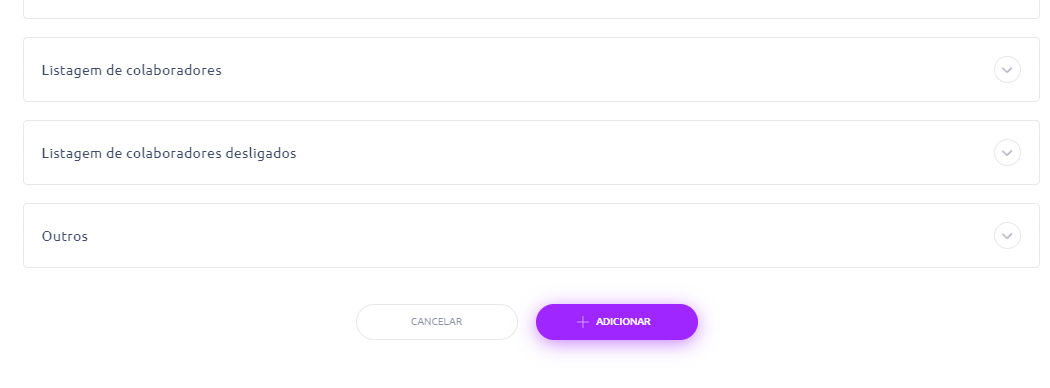
- Configurando a integração na Feedz
Passo 4) Ao fazer login no seu perfil administrativo da Feedz, vá até configurações > Integrações > Clique em "Gerar Token" (não faça nenhuma ação, mas guarde esse Token). Em seguida cole o Token que foi gerado lá na Convenia no passo 2 no espaço "Token Convenia" > Salvar
Passo 5) Volte para a Convenia > Integrações > API > Webhooks > "Adicionar novo webhook". Na URL cole o Token gerado lá na Feedz no passo 4. No Secret, cole o Token gerado na Convenia (passo 2).
Passo 6) Ainda nesse Webhook, selecione a aba "colaboradores" e marque: Admissão, Desligamento - Processo finalizado, e Edição de colaborador > Mantenha o status "ativo" > Clique em "adicionar".
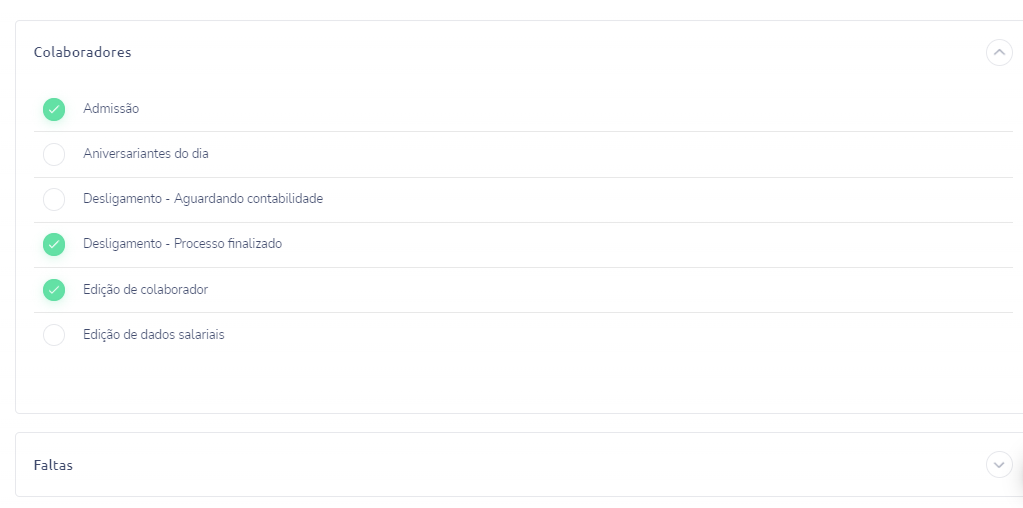
Pronto, integração configurada com sucesso!
Importante:
- E-mail, cargo e departamento são dados obrigatórios. Verifique se foram preenchidos na Convenia corretamente.
- Esse passo integrará todas as admissões, atualizações e demissões futuras no fluxo Convenia > Feedz.
- Para importação de usuários previamente existentes na Convenia, ou mesmo para atualizar os cadastros pré-existentes da Feedz com dados vindos da Convenia: Acesse a Feedz > Configurações > Integrações > Clique em "Importar Colaboradores da Convenia" e aguarde o processo (utilize esse recurso apenas uma vez) > Ao final um arquivo .xlsx será baixado em sua máquina com o status das importações (caso hajam erros, apenas ajuste o problema na Convenia que automaticamente o colaborador migrará pra Feedz).
- Importante: para o ponto acima funcionar corretamente, todos os usuários da Feedz precisam estar com CPF, bem como todos os usuários que existirem na Feedz precisam existir na Convenia.
- Caso você tenha mais de uma unidade de negócio na Convenia, apenas uma delas conseguirá ser integrada à Feedz. Para mais informações, consulte seu atendente da Feedz.
Caso tenha dúvidas, nossa equipe se encontra à disposição!